Utilice la actualización manual para ahorrar batería en cualquier tableta o teléfono inteligente

¿Desea que la tableta o la batería de su teléfono inteligente duren más? Evite que compruebe automáticamente si hay nuevos correos electrónicos y otros datos en segundo plano. "Fetch" vaciará la batería más rápido.
Este consejo es particularmente útil en una tableta que no usas todo el tiempo. Al deshabilitar toda esa actividad de fondo, puede colocar su iPad (u otra tableta) a un lado y agotar la batería con mucha más lentitud.
Por qué podría querer hacer esto
Su tableta o teléfono inteligente consume menos batería cuando es solo sentado allí, sin hacer nada. Pero un dispositivo móvil típico está despertando constantemente. Si tiene una cuenta configurada para "recuperar", se está despertando regularmente para buscar nuevos correos electrónicos, contactos y eventos del calendario. Incluso si no hay ninguno disponible, debe despertarse y verificar, de todos modos.
si tiene problemas para pasar un día con su teléfono inteligente, o si desea dejar un iPad u otra tableta en su mesa de café y tener su batería se agota lo más lentamente posible para que no se apague cuando la levante, lo cual es una buena idea. Limitar esto es una buena idea.
En un iPad o iPhone
iOS de Apple comprueba automáticamente nuevos datos en una variedad de formas . Si está usando un tipo de Gmail o un tipo de cuenta de correo electrónico similar en su iPhone o iPad, su dispositivo debe intentar constantemente "buscar" nuevos datos del servidor. Esto puede ser un gasto para la batería.
Para cambiar esta configuración, abra la pantalla de Configuración, toque Correo, Contactos, Calendarios, y toque la opción Obtener nuevos datos. Asegúrese de que la opción Recuperar esté configurada en "Manualmente" para ahorrar energía de la batería para las cuentas que utilizan Recuperar. Con la búsqueda manual, sus correos electrónicos, contactos, calendarios y otros datos se verificarán cuando abra la aplicación y la verifique manualmente.
También puede considerar deshabilitar el envío de otras cuentas. Push debería ser más eficiente en cuanto a la batería, pero tener correos electrónicos y otros datos constantemente enviados a tu dispositivo es solo un desperdicio de energía de la batería si no la necesitas.
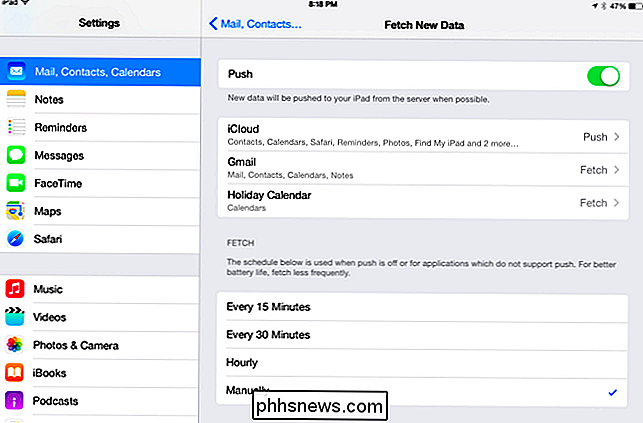
RELACIONADO: Cómo ver qué aplicaciones están drenando tu batería en un iPhone o iPad
Desde iOS 7, las aplicaciones han podido verificar automáticamente si hay nuevos datos, incluso cuando no los está usando. La "actualización de la aplicación en segundo plano" significa que las aplicaciones pueden usar energía de la batería en segundo plano. Para cambiar esto, abra la pantalla de Configuración, toque General, y toque Actualizar fondo de la aplicación. Deshabilite esta función para las aplicaciones que no desea actualizar automáticamente, o deshabilite la actualización de la aplicación de fondo en todo el sistema. Estas aplicaciones aún recibirán nuevos datos cuando los abras. Es perfecto para una tableta que usa con poca frecuencia.
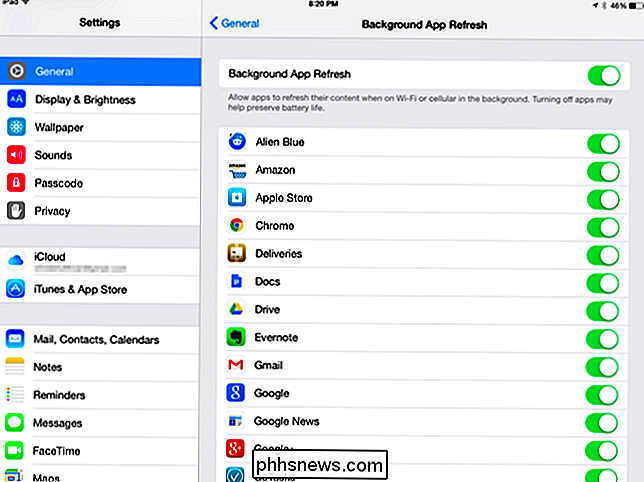
RELACIONADO: Cómo administrar notificaciones en iPhone y iPad
Es posible que también desee deshabilitar las notificaciones. Las notificaciones típicas envían contenido a su dispositivo, encienden su pantalla, reproducen un sonido e incluso pueden hacerlo vibrar. Todo eso usa energía, y puedes guardarlo desactivando las notificaciones que no necesitas. Use la pantalla de Notificaciones en Configuración para controlarlas.
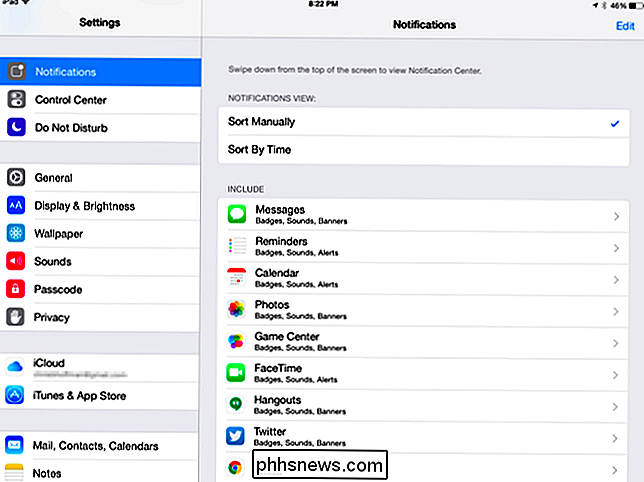
En una tableta o teléfono inteligente Android
Android tiene características similares, aunque están ocultas en diferentes lugares. En Android 5, puede abrir la pantalla de Configuración, tocar Cuentas, tocar el botón de menú y desmarcar la sincronización automática de datos para evitar que su dispositivo Android se sincronice automáticamente con sus cuentas de Google (y otras cuentas) en segundo plano. Si lo haces, no recibirás notificaciones por correo electrónico, por ejemplo, pero aún puedes abrir la aplicación Gmail para buscar nuevos correos electrónicos manualmente.
En Android 4, abre la pantalla de Configuración, toca Uso de datos, toca el botón de menú, y desmarque la sincronización automática de datos. Dependiendo de su teléfono, la opción de controlar esto puede estar en un lugar diferente.
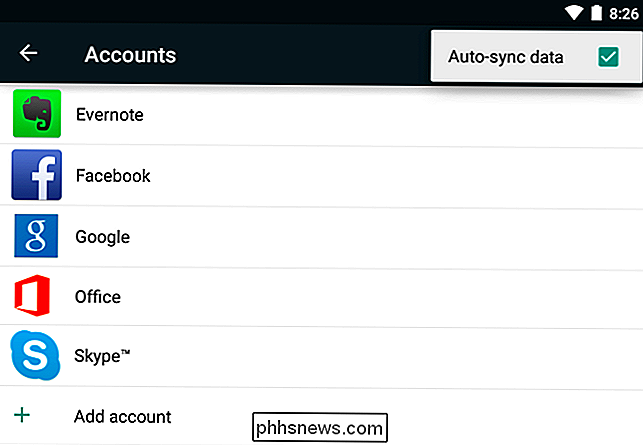
RELACIONADO: Extendiendo la vida útil de la batería de su dispositivo Android
Android no tiene un solo lugar donde puede ver las aplicaciones que tienen permiso para trabajar en segundo plano y deshabilitar estas configuraciones. Si una aplicación está desperdiciando energía de la batería en segundo plano, deberá desinstalarla o abrirla y cambiar una configuración que le impida hacer todo ese trabajo de fondo, al menos mientras no esté conectada a una fuente de alimentación. Tendrá que hacer esto para cada aplicación individual que no desee ejecutar en segundo plano.
Puede examinar las estadísticas de la batería de su dispositivo Android para ver qué aplicaciones consumen más batería. Ubique las aplicaciones que se refrescan en el fondo y cambie su configuración para evitar que lo haga. Abra la aplicación Configuración y pulse Batería para ver estos detalles.
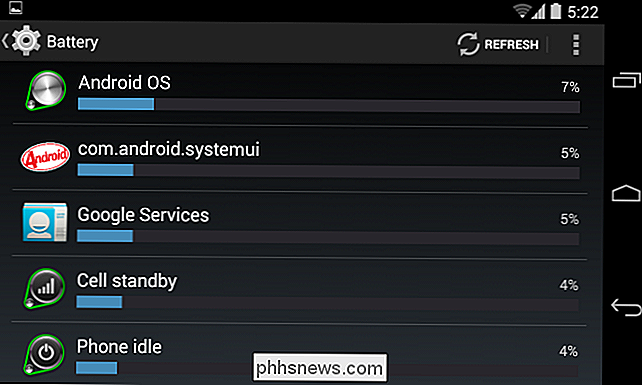
RELACIONADO: Cómo administrar, personalizar y bloquear notificaciones en Android Lollipop y Marshmallow
Al igual que en iOS, la desactivación de notificaciones también puede ser útil. Asegurarse de que su dispositivo no esté constantemente encendiendo la pantalla y emitiendo un sonido durante todo el día, especialmente si no es algo que lleve consigo todo el tiempo, lo ayudará a ahorrar energía de la batería. En Android 5, puede controlar las configuraciones de notificación en un solo lugar. Abra la pantalla de Configuración, pulse Sonido y notificación, y pulse Notificaciones de la aplicación. Utiliza las opciones aquí para controlar las notificaciones. Puede haber configuraciones más detalladas sobre el tipo exacto de notificaciones que desea recibir dentro de cada aplicación individual.
En Android 4, la configuración de las notificaciones se administra desde cada aplicación individual. Todavía hay una forma de deshabilitar las notificaciones de aplicaciones que se portan mal. Simplemente mantenga presionada una notificación y toque Información de la aplicación para comenzar, o diríjase a la pantalla de aplicaciones en Configuración y hágalo manualmente.
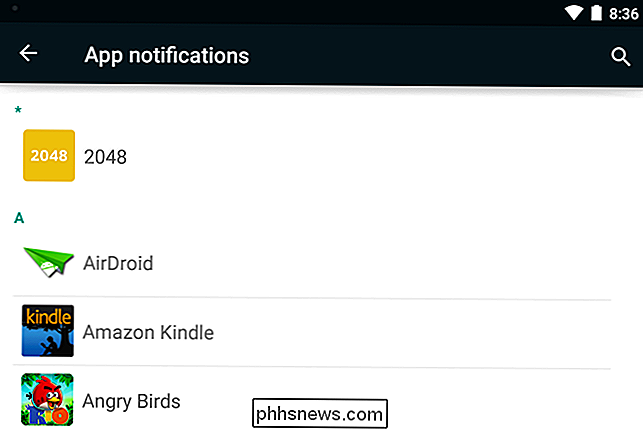
Las instrucciones anteriores son para iOS de Apple y Android de Google, pero este consejo se aplica a todos los dispositivos móviles . A diferencia de las computadoras portátiles y PC, estos dispositivos pasan la mayor parte de su tiempo en un estado de baja potencia, casi completamente apagado. Se despiertan para buscar nuevos datos y trabajan regularmente. La clave para prolongar la duración de la batería es mantener el dispositivo en ese estado de baja energía tanto como sea posible, lo que limita los tiempos que necesita para despertarse y hacer el trabajo. Incluso si la pantalla del dispositivo está apagada, puede encenderse para verificar nuevos datos y hacer otro trabajo en segundo plano.
Crédito de la imagen: Cameron Norman en Flickr

Cómo desarrollar un mejor ojo para tomar buenas fotos
Las cámaras digitales se han vuelto realmente buenas. La mayoría de las veces, puedes ponerlos en automático, presionar el botón del obturador y, hacer clic en , tienes una foto perfectamente adecuada de lo que tienes enfrente. No será nada especial (y será exactamente la misma foto que tomaron todos los que estaban cerca), pero tendrás algo que compartir con tus amigos en las redes sociales.

Cómo cambiar el termostato Nest de calefacción a refrigeración (y viceversa)
Con el clima más cálido finalmente llegando, muchos hogares están cambiando sus termostatos de calefacción a refrigeración. A continuación, le mostramos cómo hacerlo en el termostato Nest. El termostato Nest le permite controlar y administrar el dispositivo de forma remota desde su teléfono inteligente, e incluso cuenta con funciones de aprendizaje que le permiten conocer sus hábitos y patrones y ajustar el termostato automáticamente.



